 As câmeras Blink oferecem uma opção de segurança acessível para sua casa, escritório ou qualquer propriedade. Mas o preço mais baixo pode vir com compromissos em opções de armazenamento e qualidade geral. Isso também pode afetar a segurança dos seus vídeos Blink, sem mencionar cenários inesperados como falhas de software que podem resultar em perda de seus vídeos.
As câmeras Blink oferecem uma opção de segurança acessível para sua casa, escritório ou qualquer propriedade. Mas o preço mais baixo pode vir com compromissos em opções de armazenamento e qualidade geral. Isso também pode afetar a segurança dos seus vídeos Blink, sem mencionar cenários inesperados como falhas de software que podem resultar em perda de seus vídeos.
Neste guia, vamos orientá-lo sobre métodos eficazes para recuperar vídeos apagados do Blink. De entender os possíveis locais dos seus vídeos a fornecer soluções passo a passo para a recuperação, nós cobrimos tudo.
Onde os vídeos do Blink são armazenados?
Se você pode recuperar vídeos deletados de câmeras Blink ou não depende de onde você escolhe armazenar seus clipes. Você pode armazenar filmagens de uma câmera Blink de duas maneiras: na nuvem ou em um armazenamento local (ou seja, um pen drive USB).
Essas opções podem variar dependendo do seu modelo de câmera, tipo de conta Blink e do seu plano de assinatura Blink. Veja como cada armazenamento geralmente funciona:
Armazenamento em nuvem
Com um plano de assinatura Blink, você pode armazenar todas as suas gravações de detecção de movimento e visualização ao vivo nos servidores em nuvem da Blink. Esses vídeos permanecerão visíveis por até 60 dias (30 dias na UE/RU) antes da exclusão automática, a menos que apagados manualmente.
Com o armazenamento em nuvem, você tem acesso rápido aos seus vídeos assim que são gravados. A Visualização ao Vivo Estendida (até 90 minutos de transmissão ao vivo) também está disponível para Mini Cam e Wired Floodlight Camera via nuvem.
Lembre-se de que os recursos de armazenamento em nuvem são limitados a câmeras Blink específicas. Para garantir a compatibilidade, recomendamos que você consulte o manual do seu dispositivo. Para mais informações sobre os planos Blink Basic e Blink Plus, você também pode visitar Página de Perguntas Frequentes da Blink.
Pen drive
As câmeras Blink também podem armazenar vídeos diretamente em um pen drive usando o Sync Module 2. O Blink Sync Module é um hub que permite gerenciar várias câmeras Blink pelo aplicativo Blink Home Monitor. Um Sync Module pode controlar até 10 dispositivos ao mesmo tempo.
Com o Sync Module 2 (o modelo mais recente até o momento), você tem a opção de armazenar seus clipes de vídeo em uma unidade flash via a porta USB disponível.
Este método local de armazenar seus vídeos pode ser uma opção mais segura do que o armazenamento em nuvem para alguns usuários. Usar armazenamento local lhe concede mais controle sobre seus dados e elimina preocupações com violações de dados externas. Além disso, você pode acessar seus clipes sem uma conexão à internet.
Observe, no entanto, que você só pode visualizar seus clipes após remover a unidade USB do Módulo de Sincronização e inserir o dispositivo de armazenamento em seu computador. Usar um dispositivo flash para armazenar todos os seus vídeos também pode colocar seus arquivos em risco de perda de dados em caso de exclusão acidental, malware ou infecção por vírus, etc.
Como recuperar vídeos apagados do Blink
Perder vídeos importantes de vigilância Blink nem sempre é um beco sem saída. Quer seus clipes estejam armazenados na nuvem ou em um dispositivo de armazenamento local, existem soluções viáveis para recuperar as filmagens de CFTV.
Nesta seção, exploraremos dois métodos para recuperar vídeos Blink.
Se o seu pendrive Blink USB sofreu perda de dados, evite gravar qualquer dado nele para evitar a substituição dos arquivos perdidos. Desconecte seu drive com segurança do seu Módulo de Sincronização o mais rápido possível. Caso contrário, pode tornar a recuperação de dados muito difícil, senão impossível. Tente a recuperação de dados assim que puder para maximizar as chances de recuperação.
Recuperar Vídeos Excluídos da Nuvem
Se seus vídeos foram excluídos da nuvem de forma não intencional, há apenas uma maneira de tentar recuperá-los—entrando em contato com o suporte ao cliente da Blink. Entre em contato com o suporte usando os números postados no Página de suporte do Blink. Você também pode enviar um ticket de solicitação para suporte técnico. Depois, você terá que esperar que um agente entre em contato com você por email.
A equipe de suporte técnico da Blink é a única autorizada a recuperar clipes deletados na nuvem. Mas o processo pode demorar e pode ser tarde demais para recuperar seus vídeos.
Recuperar Vídeos Excluídos do Armazenamento Local
Se seus vídeos estavam armazenados em um pen drive antes de perder os dados, você pode conectá-lo a um PC e usar um software de recuperação de dados para escanear o seu drive e tentar recuperar seus arquivos.
Neste exemplo, estamos usando o Disk Drill para recuperar vídeos do Blink de um pen drive. O Disk Drill pode recuperar arquivos perdidos por exclusão acidental, corrupção de dados e infecção por vírus ou malware, entre outros. Com seu conjunto de algoritmos de varredura profunda, o aplicativo também pode estimar as chances de recuperação e até reconstruir arquivos perdidos.
O Disk Drill é capaz de buscar formatos de arquivo comuns, incluindo mp4, que as câmeras Blink utilizam. Ele é compatível com todos os sistemas de arquivos comumente usados em drives USB, como exFAT, FAT, FAT32, etc. Além disso, o Disk Drill permite que você visualize seus vídeos para identificar quais deseja recuperar antes de prosseguir.
Você pode experimentar a versão gratuita do Disk Drill no Windows e recuperar até 500MB de arquivos gratuitamente. Aqui está um guia rápido passo a passo sobre como recuperar vídeos do Blink usando o Disk Drill:
- Para começar, baixar o instalador do Disk Drill e instale o aplicativo. Certifique-se de conectar sua unidade USB ao computador após a instalação ser concluída.
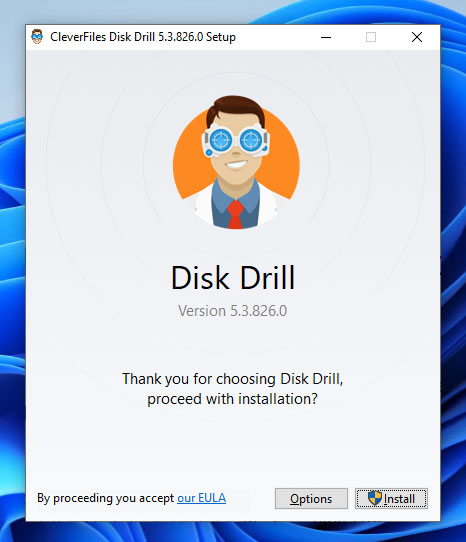
- Depois, inicie o Disk Drill e vá para a tela inicial. Entre a lista de dispositivos disponíveis, escolha sua unidade USB e clique em Pesquisar dados perdidos para iniciar a varredura do seu dispositivo.
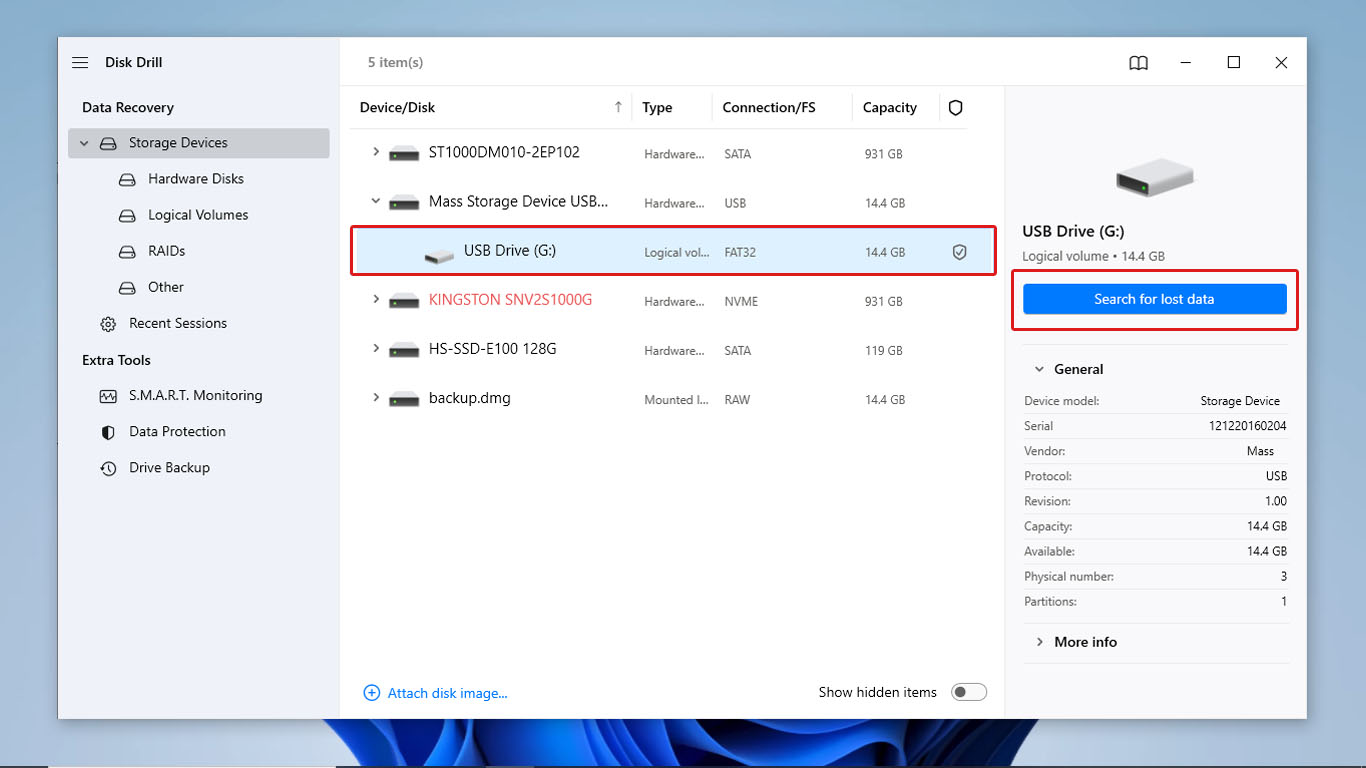
- Durante a varredura, você pode prosseguir e clicar em Revisar itens encontrados para verificar os arquivos que o Disk Drill encontrou até agora. Você também pode aguardar a conclusão da varredura e clicar no mesmo botão ou no filtro Vídeos .
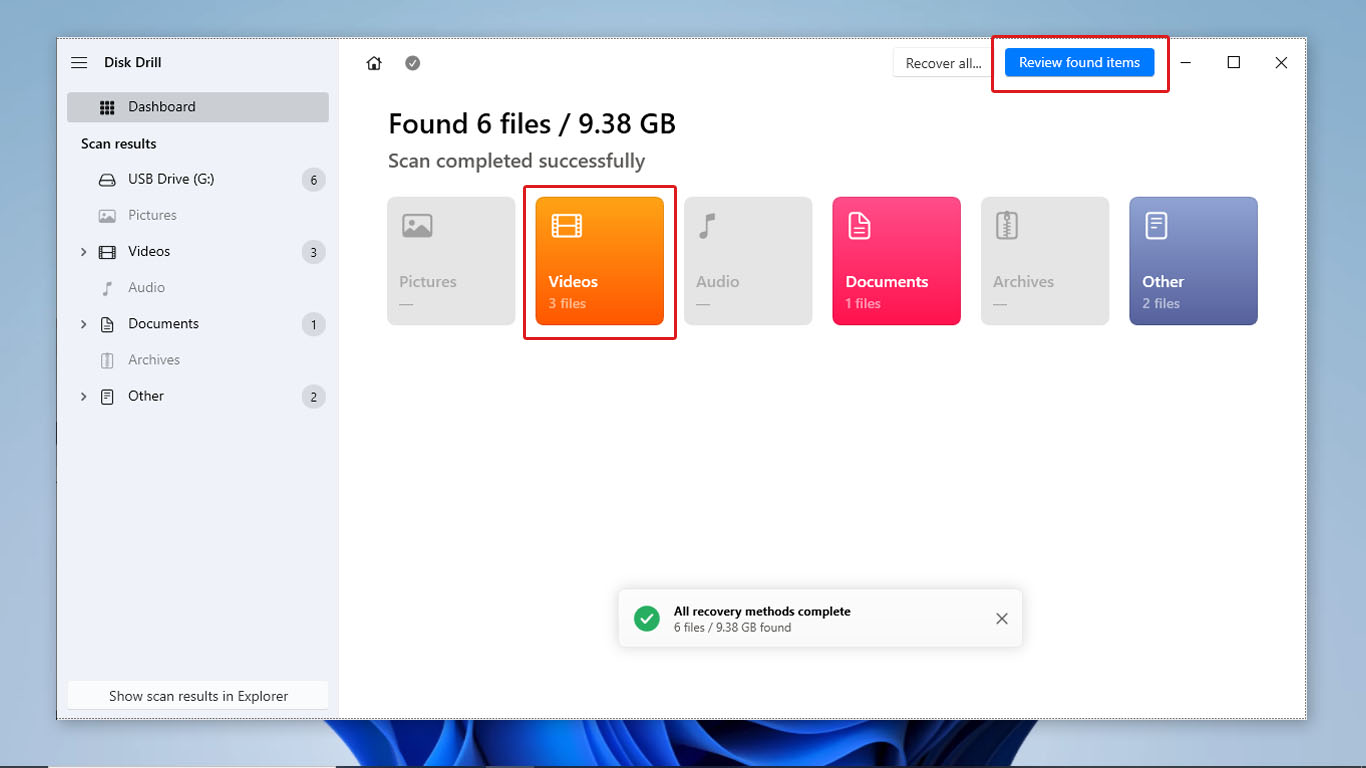
- Na tela de seleção de arquivos, marque todos os vídeos que você deseja recuperar e clique em Recuperar.
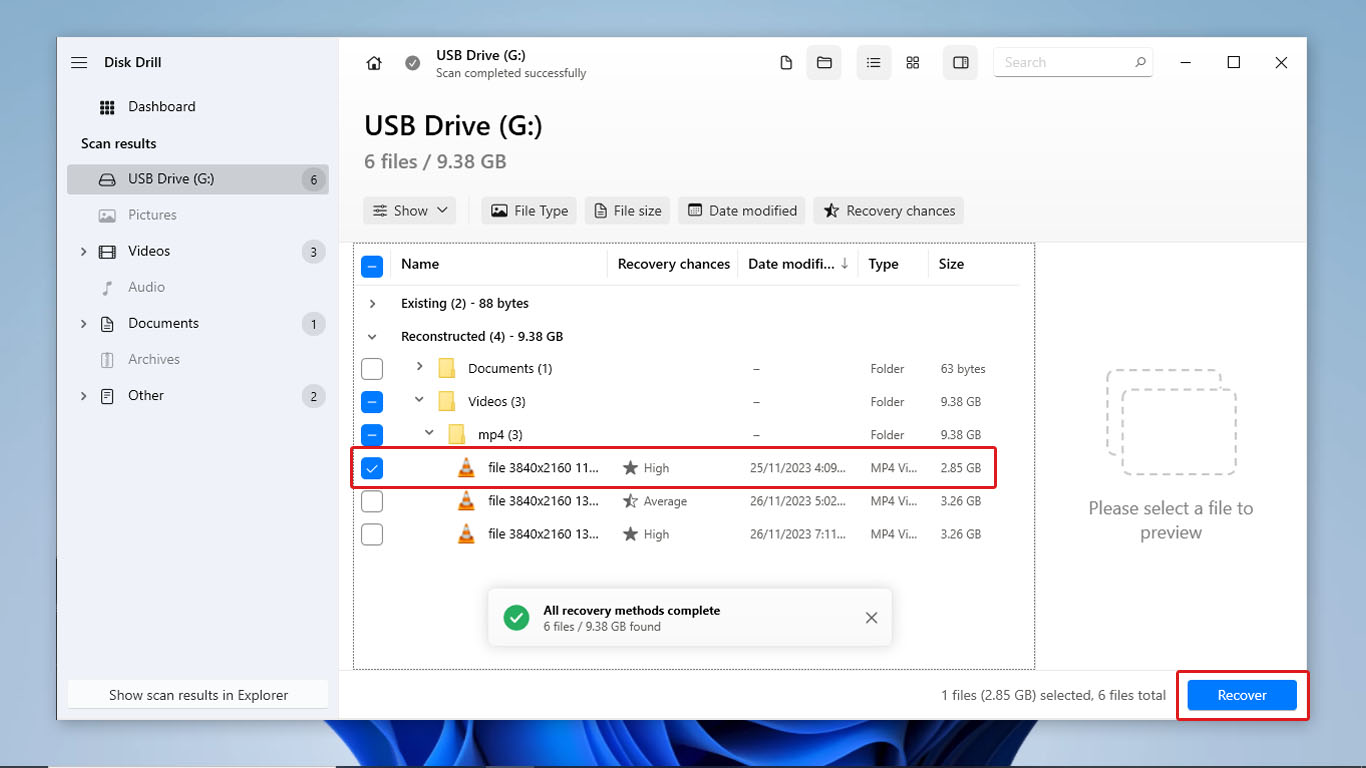
- Finalmente, escolha onde você quer armazenar os arquivos recuperados e clique em Próximo para começar a recuperar seus vídeos.
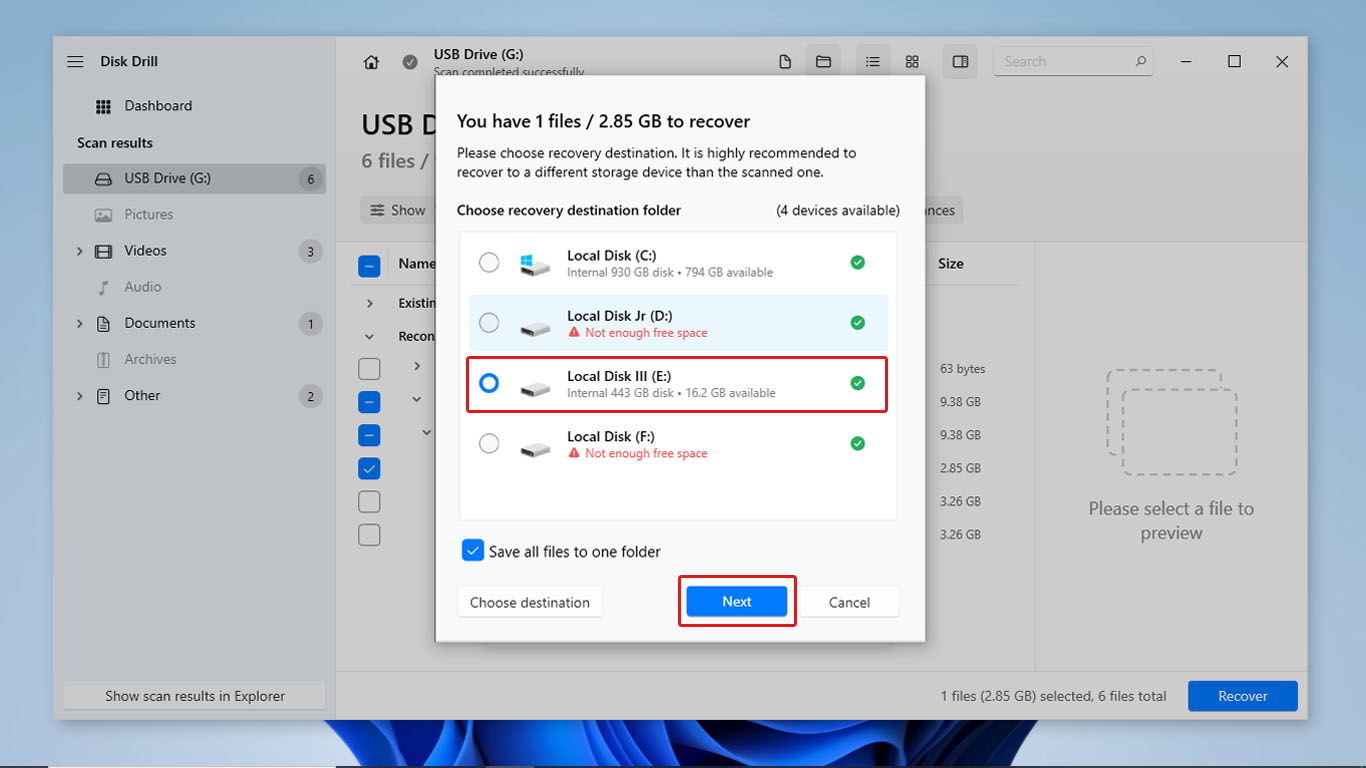
- Após o processo de recuperação de dados ser concluído, você pode visualizar a pasta onde seus arquivos recuperados estão clicando em Mostrar dados recuperados no Explorador.
Por que os vídeos do Blink desaparecem sozinhos?
Compreender as diferentes razões pelas quais seus vídeos do Blink desapareceram permitirá que você solucione seus problemas (caso tenha algum novamente no futuro) ou minimize o risco de perda de dados adicional.
Aqui estão alguns dos motivos comuns pelos quais seus vídeos do Blink podem desaparecer involuntariamente:
- O limite de tempo do armazenamento na nuvem expirou – Por padrão, o armazenamento em nuvem retém seus vídeos por até 60 dias. Você pode definir o limite de retenção de armazenamento em nuvem Blink para 3, 7, 14 ou 30 dias. Após o período especificado, seus vídeos serão automaticamente excluídos para armazenar novas gravações. Para evitar perda inesperada de dados, certifique-se de revisar suas configurações atuais regularmente.
- Os servidores da Amazon estão fora do ar – As câmeras Blink são propriedade e são geridas pela Amazon. Se os servidores da Amazon experimentarem uma queda repentina, você poderá perder o acesso a todos os vídeos armazenados na nuvem. Durante esse tempo, parecerá que não existem clipes disponíveis em sua conta. Verifique se os servidores em nuvem estão enfrentando problemas usando sites de monitoramento como Downdetector. Basta procurar por “Blink Security” ou “Amazon” para ver o status de seus servidores.
- Exclusão acidental – Simplesmente usar a tela do relógio para controle pode resultar na exclusão acidental de gravações da câmera Blink e potencial perda de dados. Um exemplo disso é tocar por engano no botão Excluir localizado na tela de reprodução de vídeo. Para evitar tais ocorrências, você pode fazer backup de seus arquivos e exercer mais cautela ao interagir com seu aplicativo Blink.
Lembre-se de que, além dessas razões, seu pen drive contendo imagens do Blink também pode perder dados devido a fatores como infecção por vírus ou malware, corrupção do pen drive ou outros erros inesperados.
Conclusão
Vídeos do Blink podem desaparecer por diferentes razões, incluindo o término do período de retenção do armazenamento na nuvem, tempo de inatividade inesperado dos servidores da Amazon, ou eliminação acidental de gravações do Blink do seu armazenamento.
O método de recuperação de dados que você pode usar para recuperar seus vídeos perdidos dependerá de onde suas gravações estavam. Os vídeos da Blink podem ser salvos no armazenamento em nuvem da Blink ou através do armazenamento local com o Blink Sync Module.
Se você perdeu vídeos armazenados na nuvem, a única coisa que você pode fazer é entrar em contato com o suporte ao cliente para que eles tentem a recuperação. Mas se você perdeu clipes de vídeo do Blink salvos em uma unidade USB, software de recuperação de dados como o Disk Drill pode ser uma maneira eficaz de recuperar seus vídeos.




